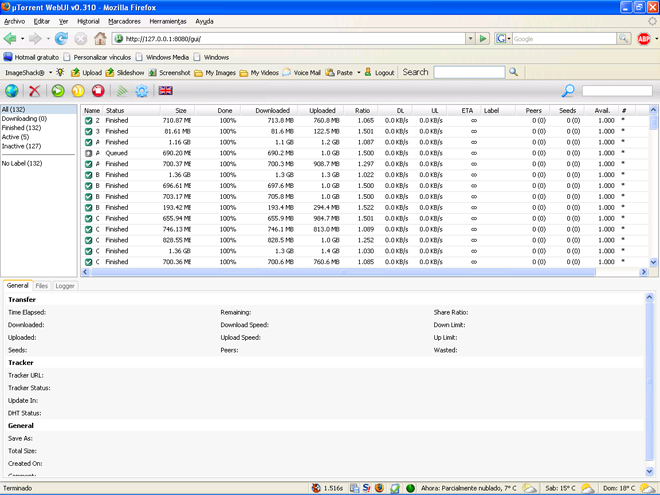 Pero además, y esto si que lo sabe poca gente, es de los pocos que se pueden manejar remotamente via web, es decir, podrás añadir torrents, pararlos, borrarlos, etc... etc... utilizando cualquier navegador web, desde cualquier ordenador con conexión a Internet, tal y como si estuvieras delante del ordenador en el que tengas instalado uTorrent de escritorio.
Pero además, y esto si que lo sabe poca gente, es de los pocos que se pueden manejar remotamente via web, es decir, podrás añadir torrents, pararlos, borrarlos, etc... etc... utilizando cualquier navegador web, desde cualquier ordenador con conexión a Internet, tal y como si estuvieras delante del ordenador en el que tengas instalado uTorrent de escritorio.Para poder utilizar lo que uTorrent denomina Web UI (administración web remota), tienes que abrir la pestaña Opciones de uTorrent, ir al apartado Web UI, activar el check "Activar Web UI", indicar un nombre de usuario y contraseña (que luego se utilizará para acceder remotamente via web) y nada mas.
Saldremos de uTorrent, y descargaremos desde la página oficial de uTorrent un fichero zip llamado webUi.zip, lo copiaremos al directorio de la aplicación donde esté instalado uTorrent (sin descomprimir, es decir, no hace falta descomprimir el zip en ese directorio), rearrancamos uTorrent y luego...
Desde cualquier navegador web (excepto iE :-) ) tecleamos en la barra de direcciones:
http://suIP:supuerto/gui
Donde SuIP es la ip pública del equipo donde está instalado uTorrent (si tiene ip dinámica utilizando DYNDNS o un servicio similar se puede teclear la dirección web asignada y listo), y supuerto salvo que indique otro en uTorrent, será el 41001 (o el indicado en Conexiones->Puerto para conexiones entrantes). Unos ejemplos;
http://80.22.33.56:41001/gui
http://inzitan.homeftp.net:41001/gui (ip dinámica)
Y se abrirá la versión web del uTorrent en tu navegador (previamente nos pedirá el nombre de usuario y contraseña indicados en uTorrent), pudiendo manegarlo como la versión local y afectando los cambios que hagas evidentemente también a la versión local, es decir, básicamente es como si lo controlases remotamente con el Escritorio Remoto de Windows (que era como antes yo lo controlaba de forma remota).
Para facilitar posteriores accesos, se puede arrastrar la dirección a la barra de marcadores rápidos del navegador, así tan solo es cuestión de pinchar en la barra y ya accedemos sin teclear ip ni puerto.













la verdad es que llevo intentando conseguirlo tanto con Dyndns y no-ip y no lo logro. si Via local Localhost o la ip del Pc si que lo consigo pero fuera de ésta nada. Si tienes alguna idea de que puede ser o un tutorial más completo se agradecería.
ResponderEliminarGracias:
PD: los puertos estan abiertos
Mira que tangas direccionada la peticiones hacia tu pc (en caso de red local). De no ser así, no me lo explico, salvo que no tengas bien configurado el router, en el sentido de indicarle bien que actualice la ip desde la web de Dyndns o similares... incluso hay programas residentes que te lo hacen (si es que tu router no tiene ese funcionalidad).
ResponderEliminar